JMeter基础组件操作(一)
一、添加线程组和HTTP请求
1、添加线程组
同一线程组内的请求,按顺序执行;不同线程组内的请求,同时执行。
1)测试计划右击-->添加-->线程(用户)-->线程组
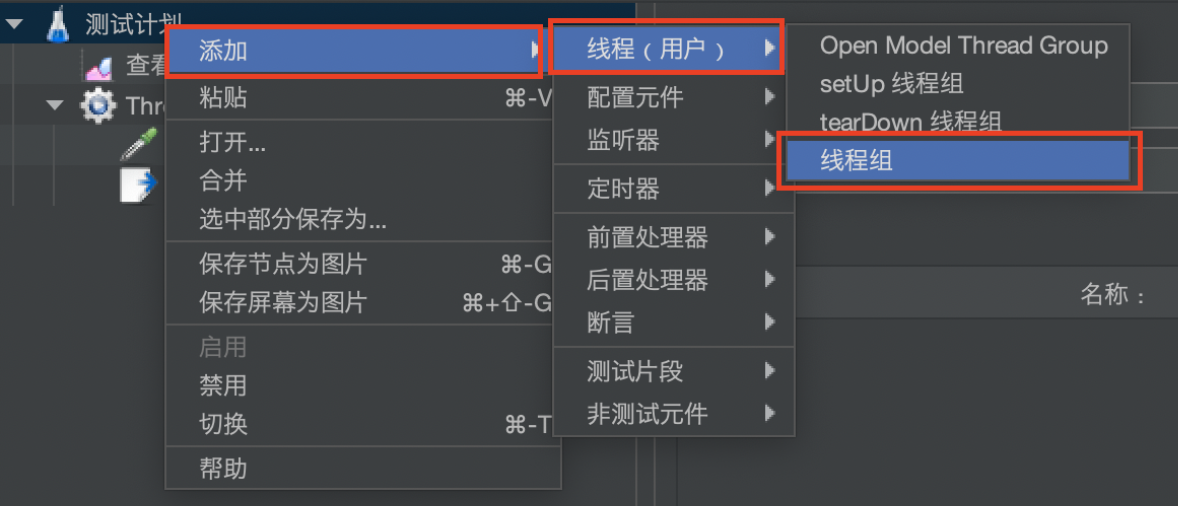
2)线程组
修改线程组名称,线程数和循环次数
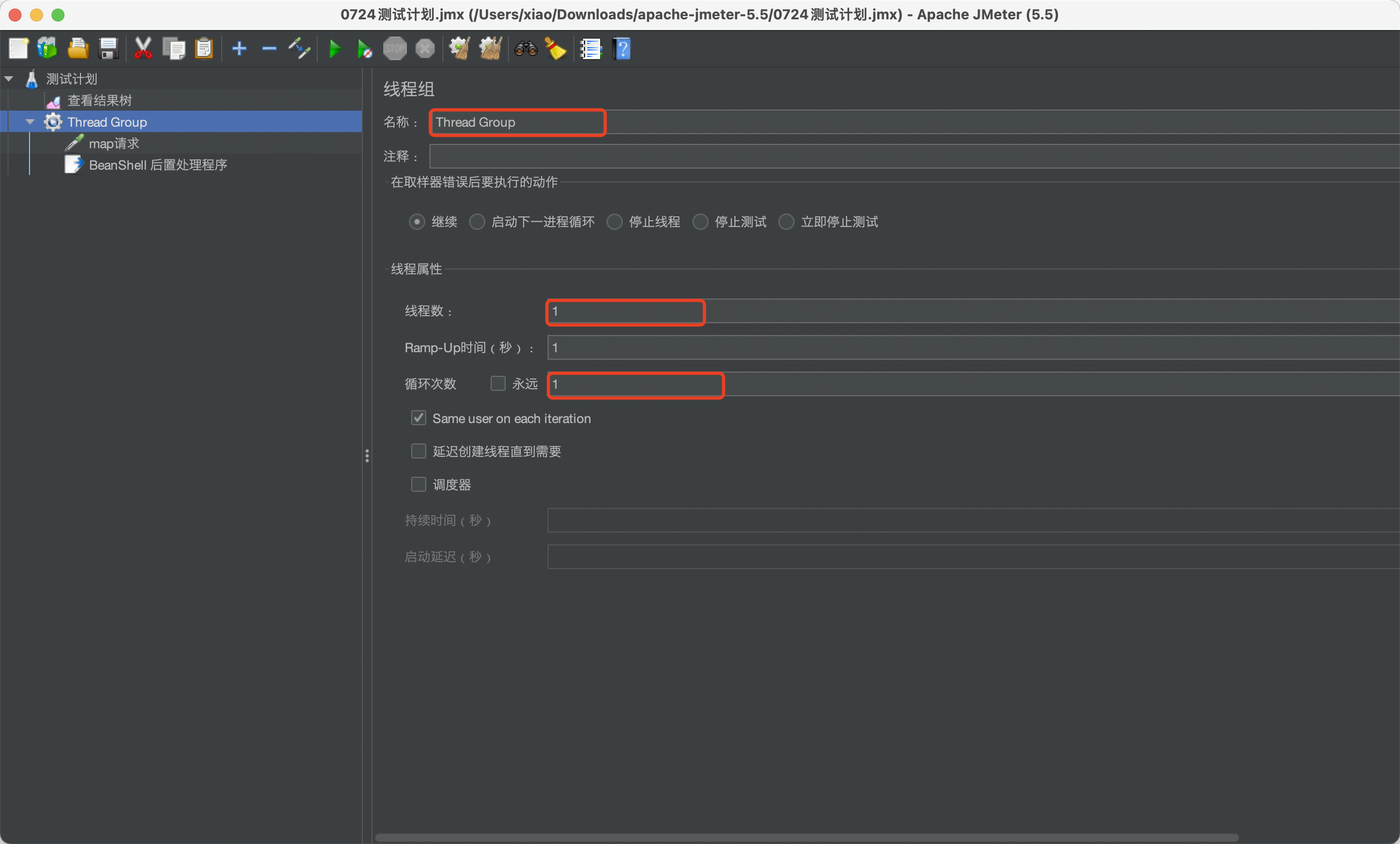
Ramp-Up时间(s): 表示多少时间内启动线程,比如线程数100,Ramp-Up设置为10,表示10秒内启动100线程,不一定是每秒启动10个线程
样本数 = 吞吐量 * 持续时间(聚合报告可查)
2、添加HTTP请求
1)线程组右击-->添加-->取样器-->HTTP请求
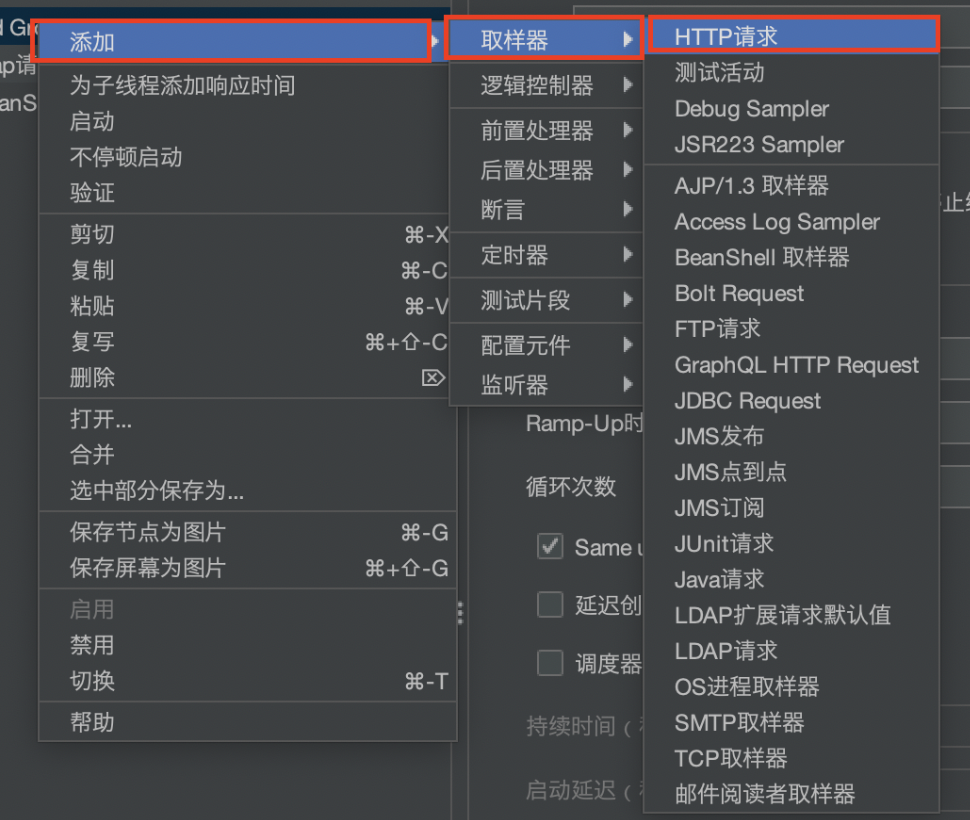
2)HTTP请求
修改请求名称和请求方式,内容编码为utf-8,可添加参数或选择消息体数据
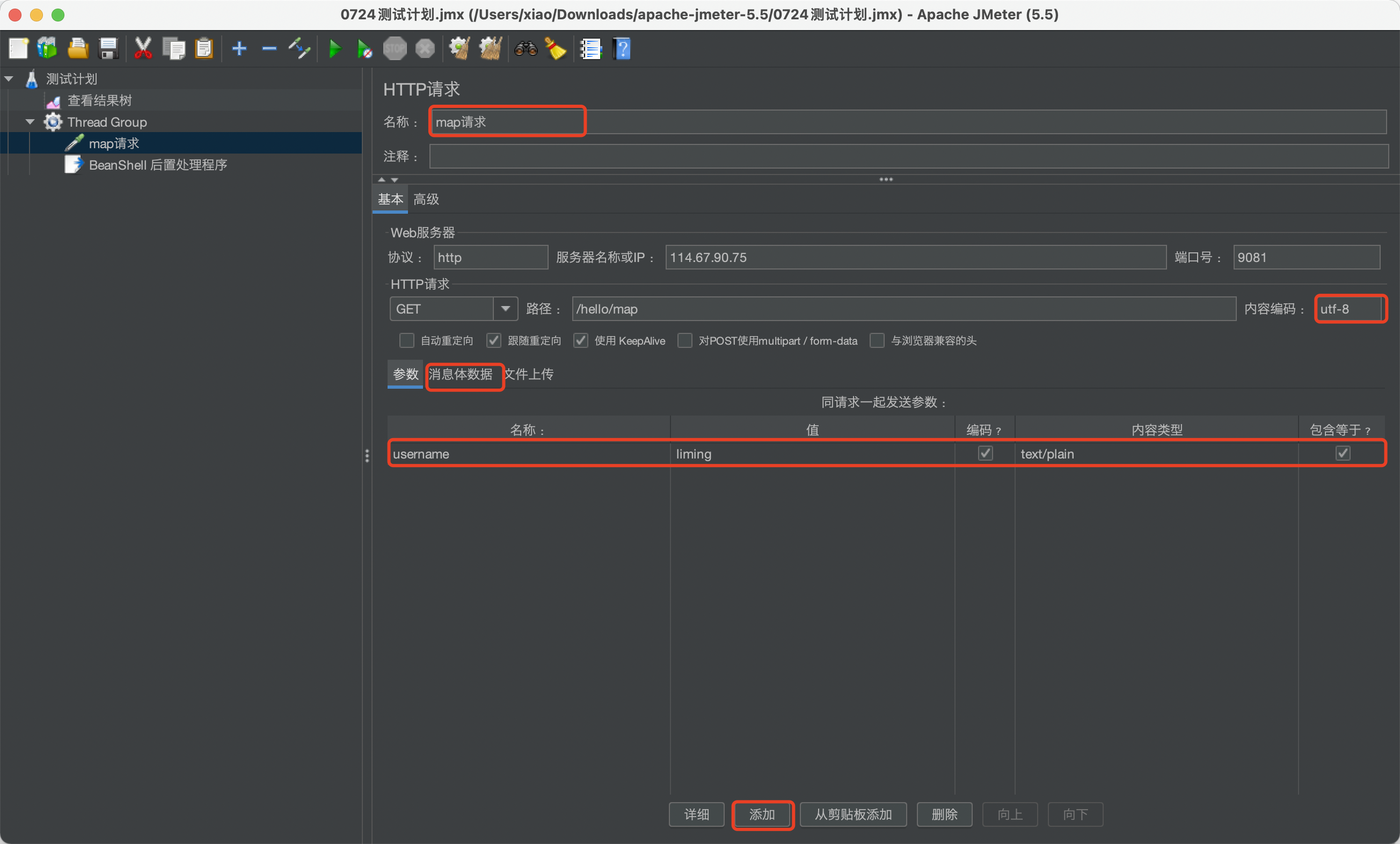
3)HTTP请求的启用(Enable)和禁用(Disable)
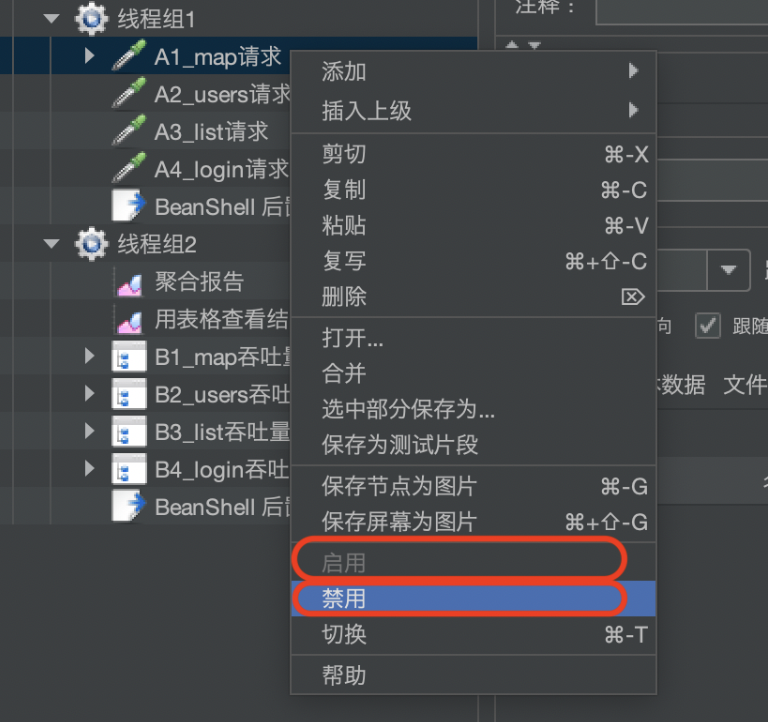
3、添加查看结果树
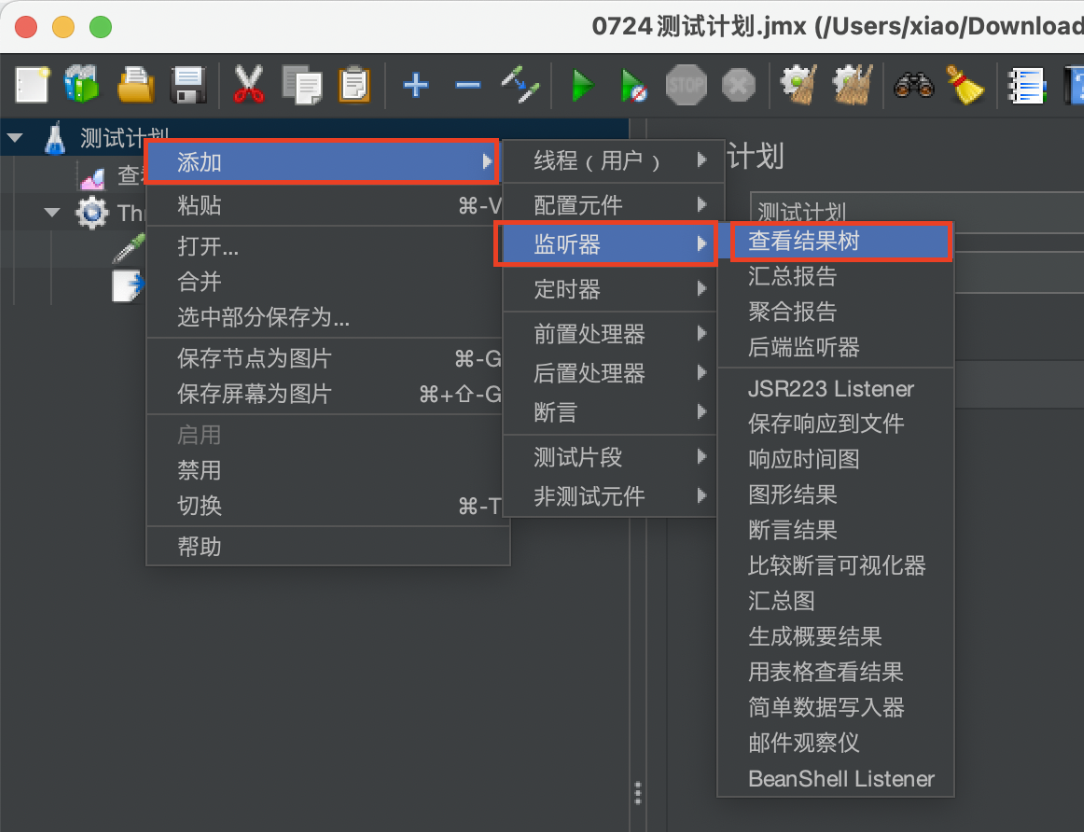
3、添加用表格查看结果
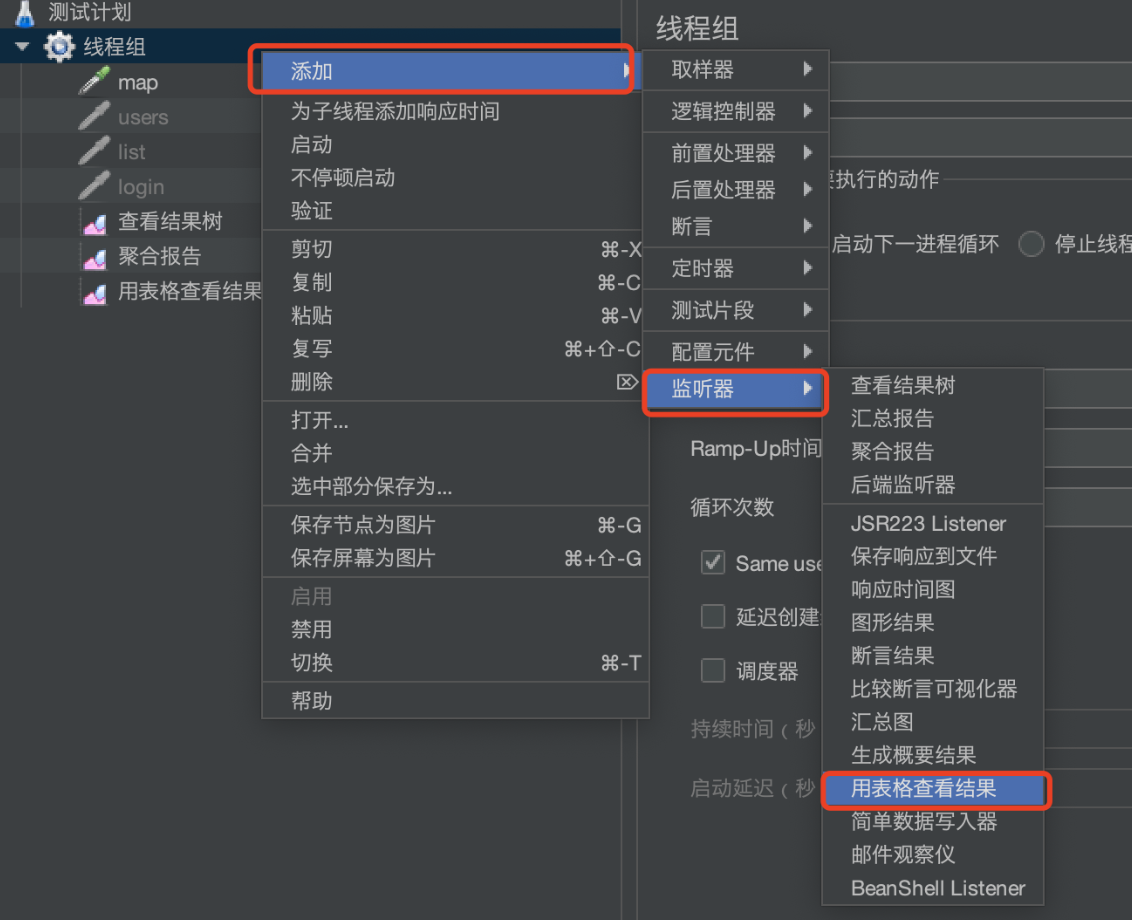
二、乱码问题解决
1、请求时乱码
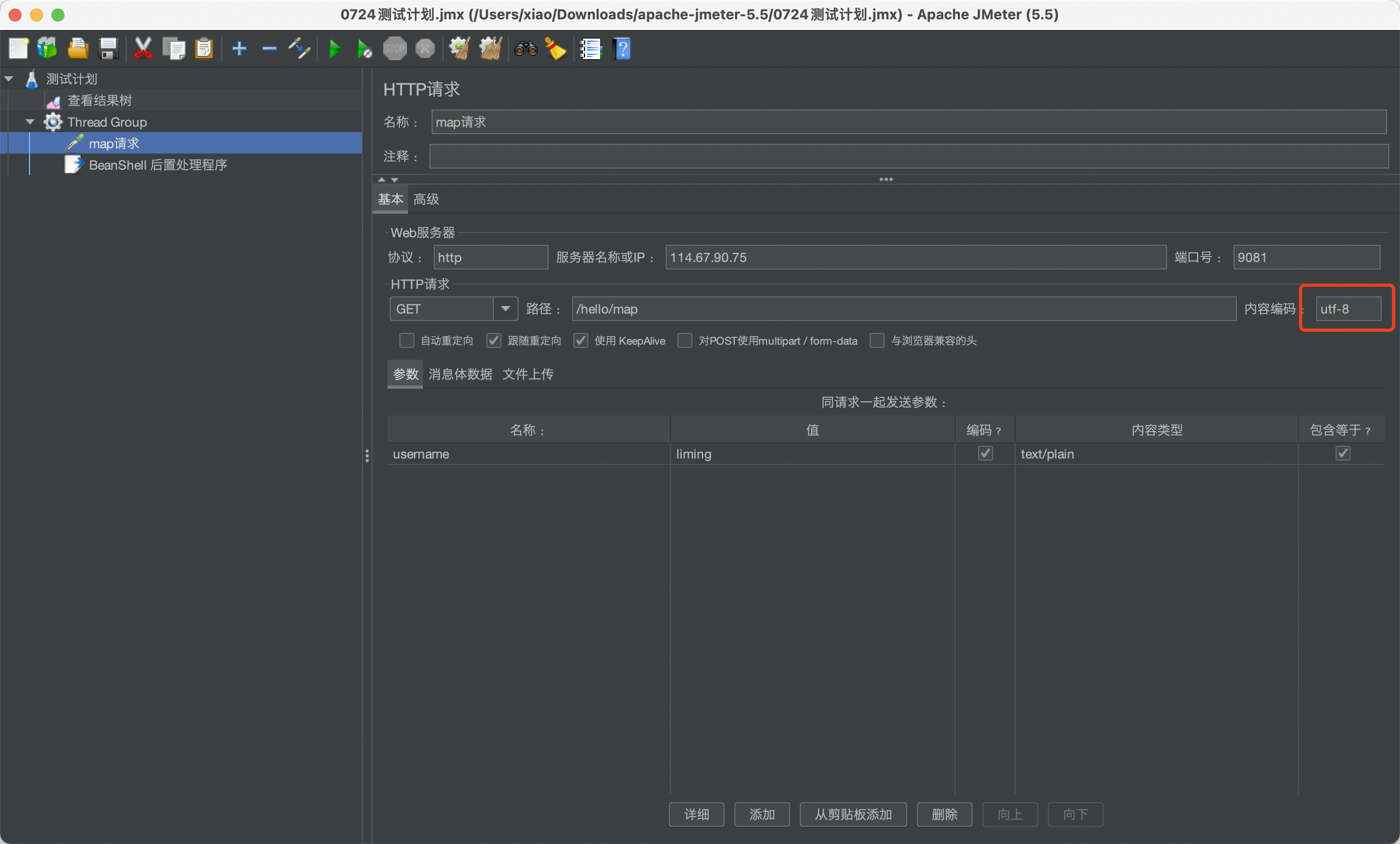
2、响应时乱码
1)添加BeanShell PostProcessor(BeanShell 后置处理器)
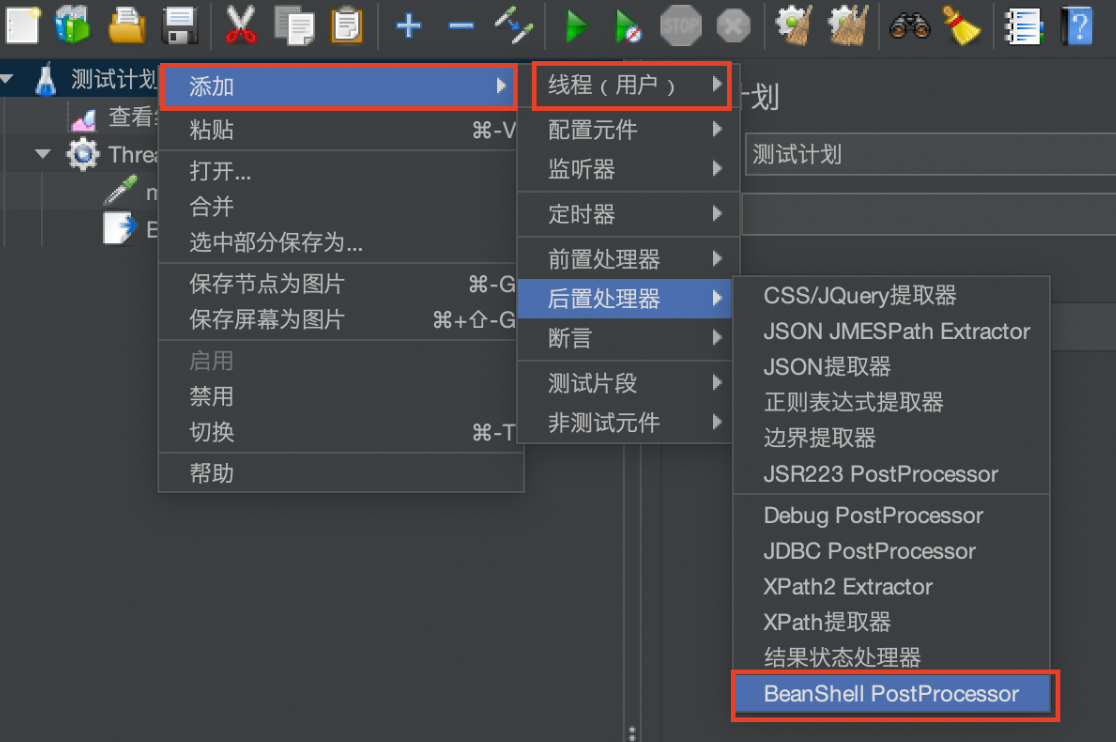
2)输入 prev.setDataEncoding("utf-8");
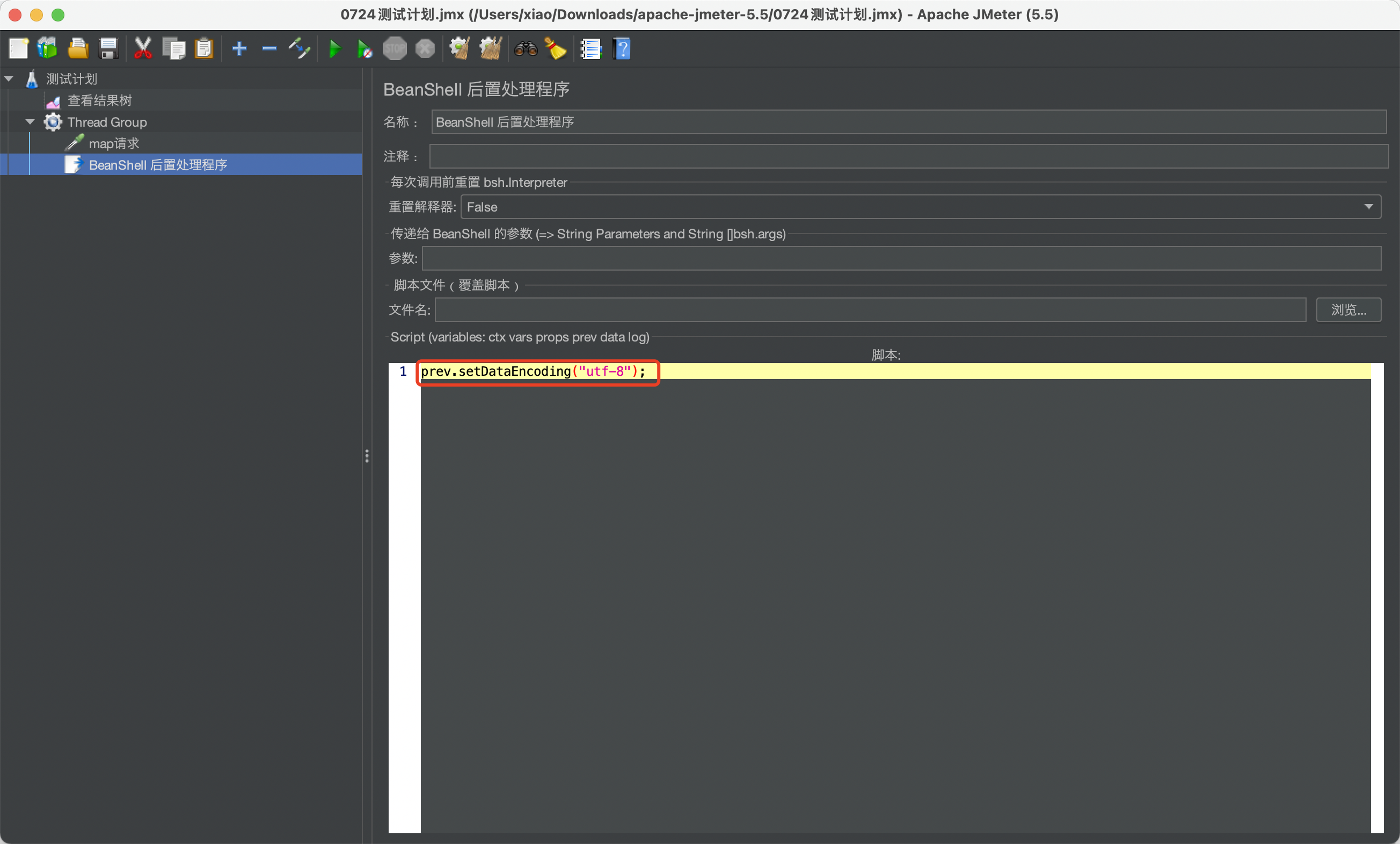
三、HTTP请求默认值(HTTP Request Defaults)
1、添加-->配置元件-->HTTP请求默认值
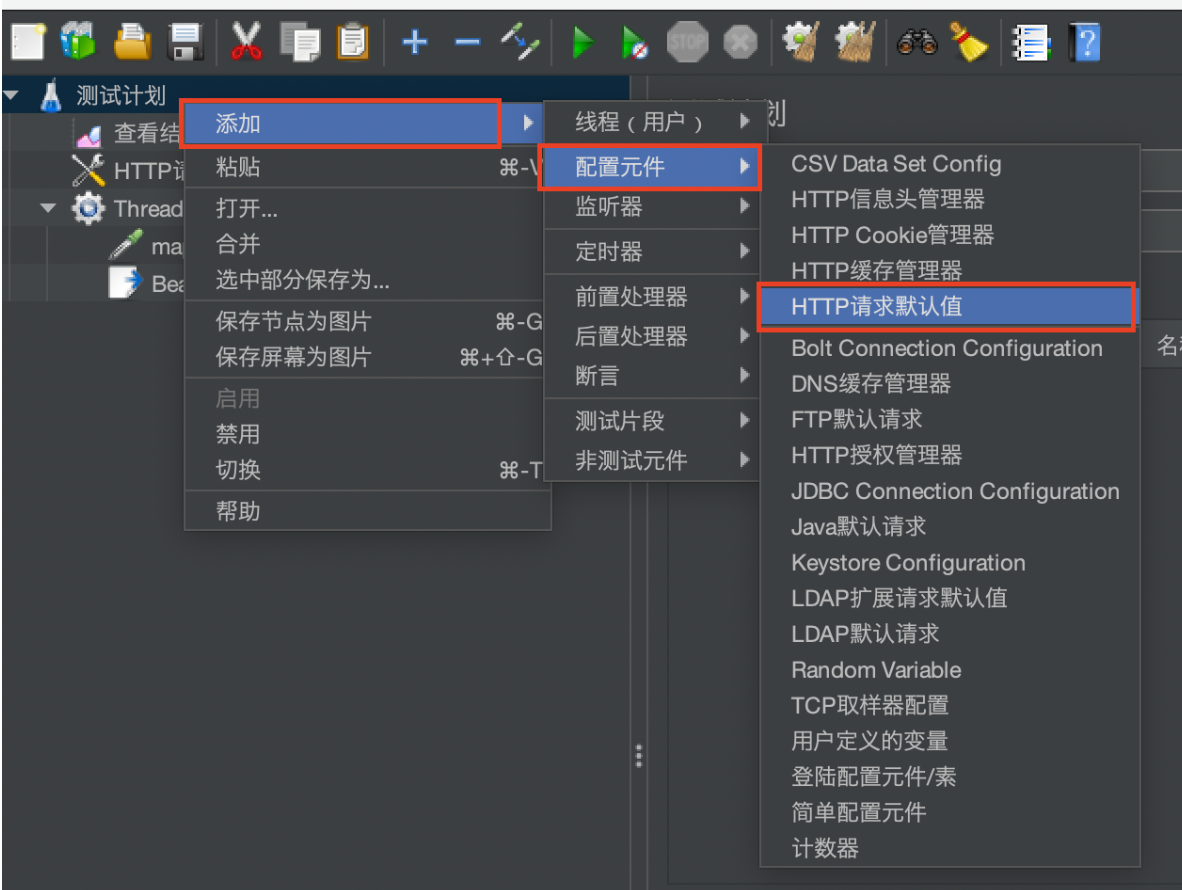
2、HTTP请求默认值
通常会输入协议、IP、端口号、内容编码等,HTTP请求就不会再输入这些信息
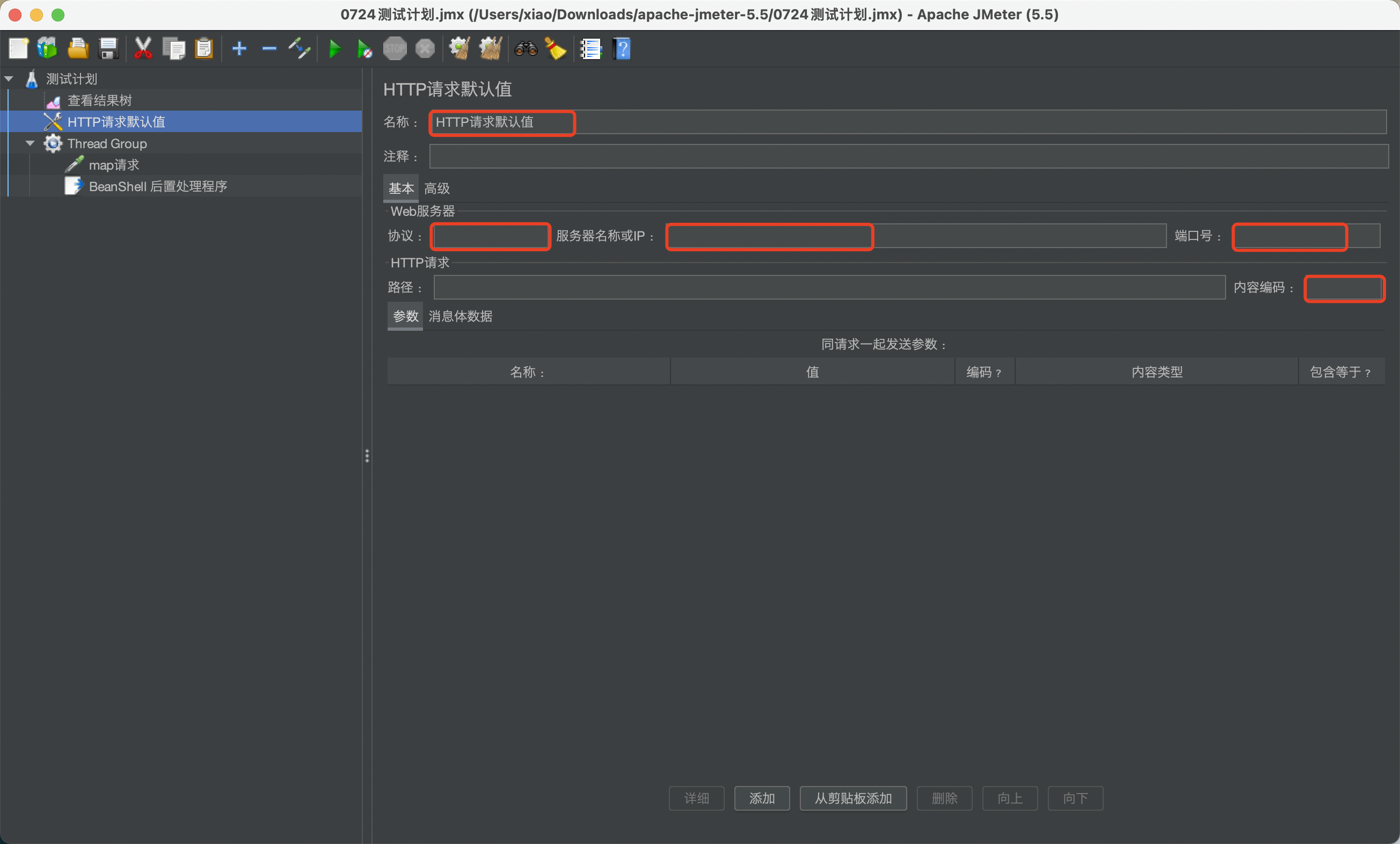
四、固定定时器(Constant Timer)
1、添加-->定时器-->固定定时器
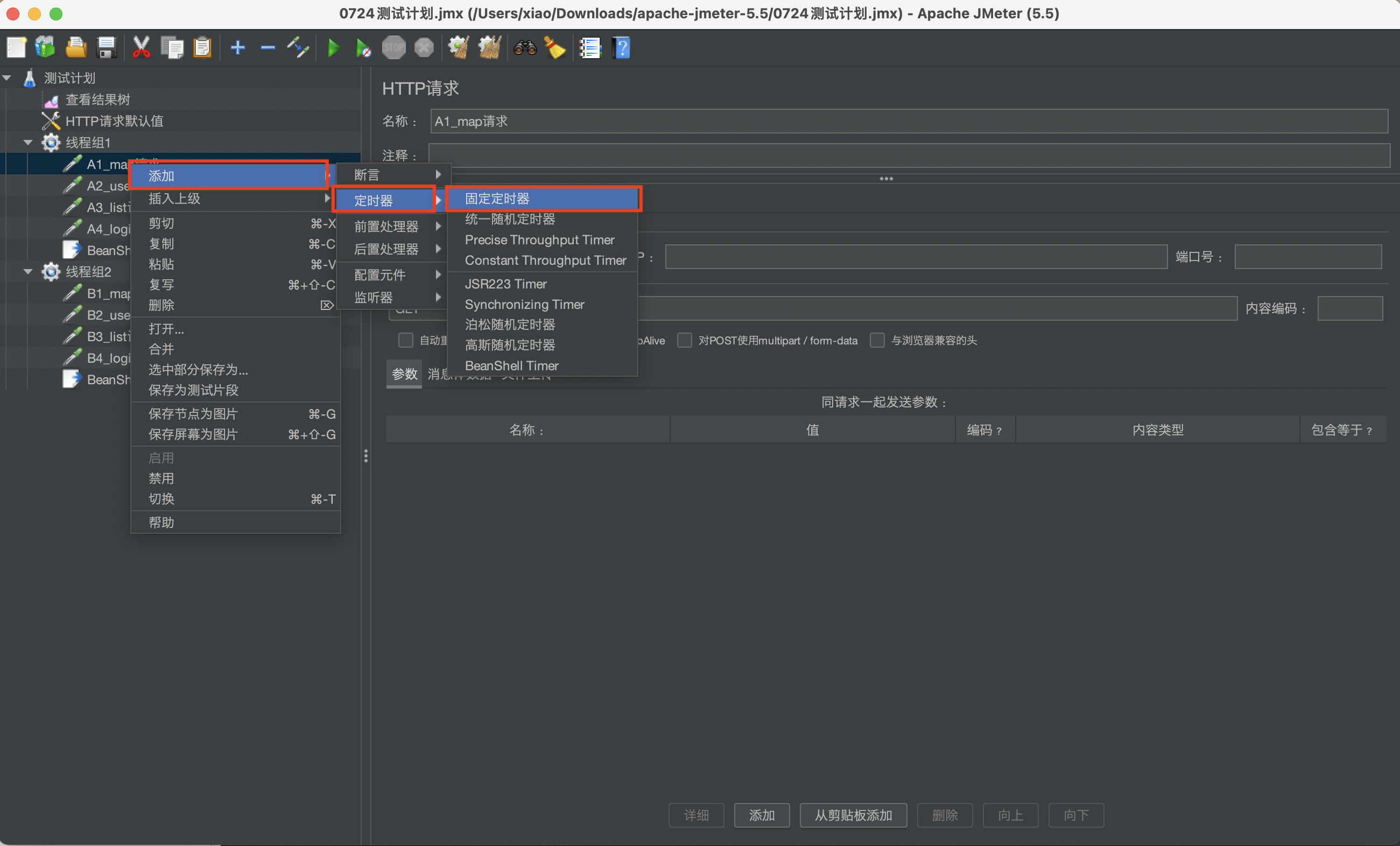
2)固定定时器,单位(毫秒)

五、吞吐量控制器(Throughput Controller)
1、添加-->逻辑控制器-->吞吐量控制器
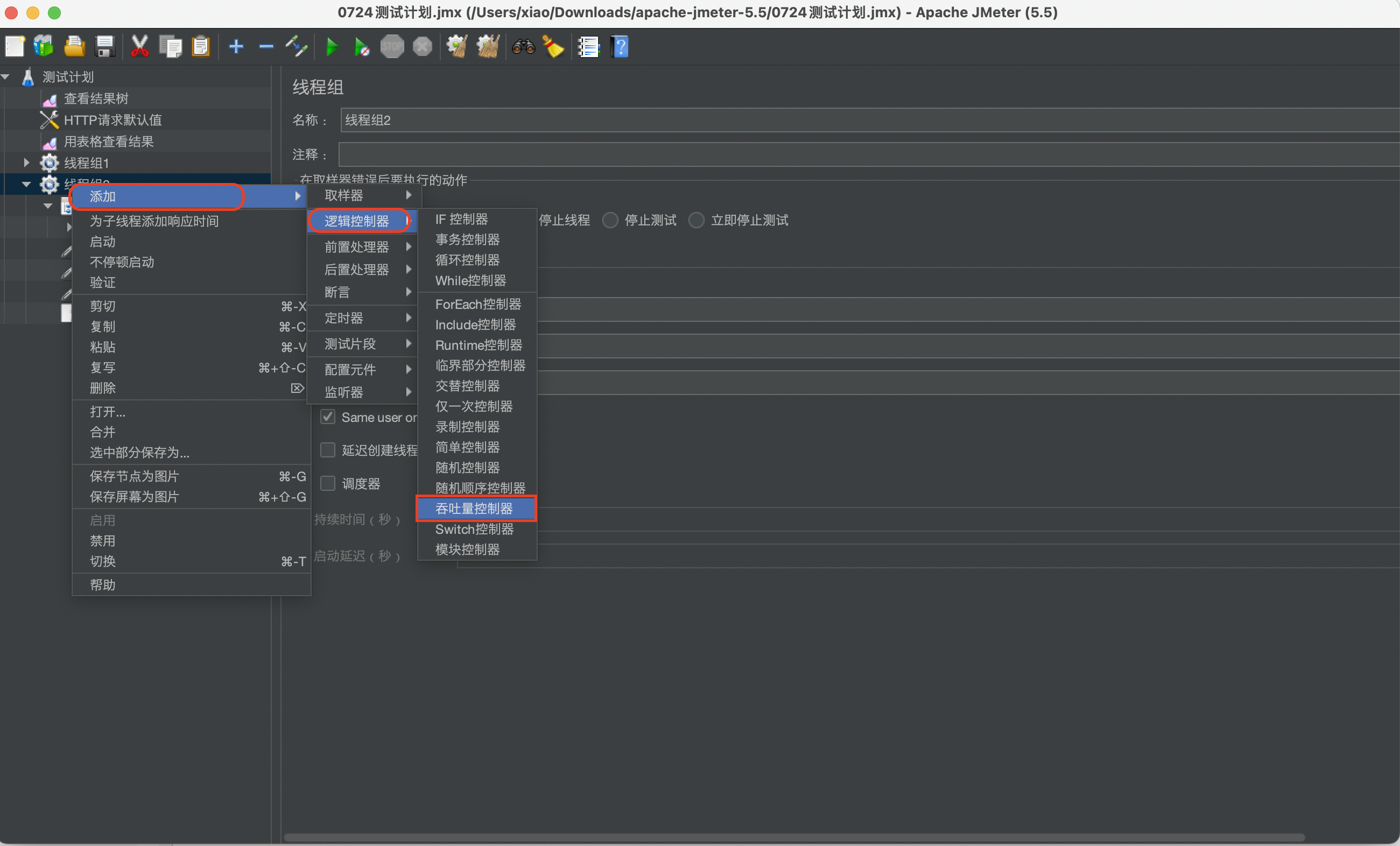
2、吞吐量控制器(设置吞吐量)
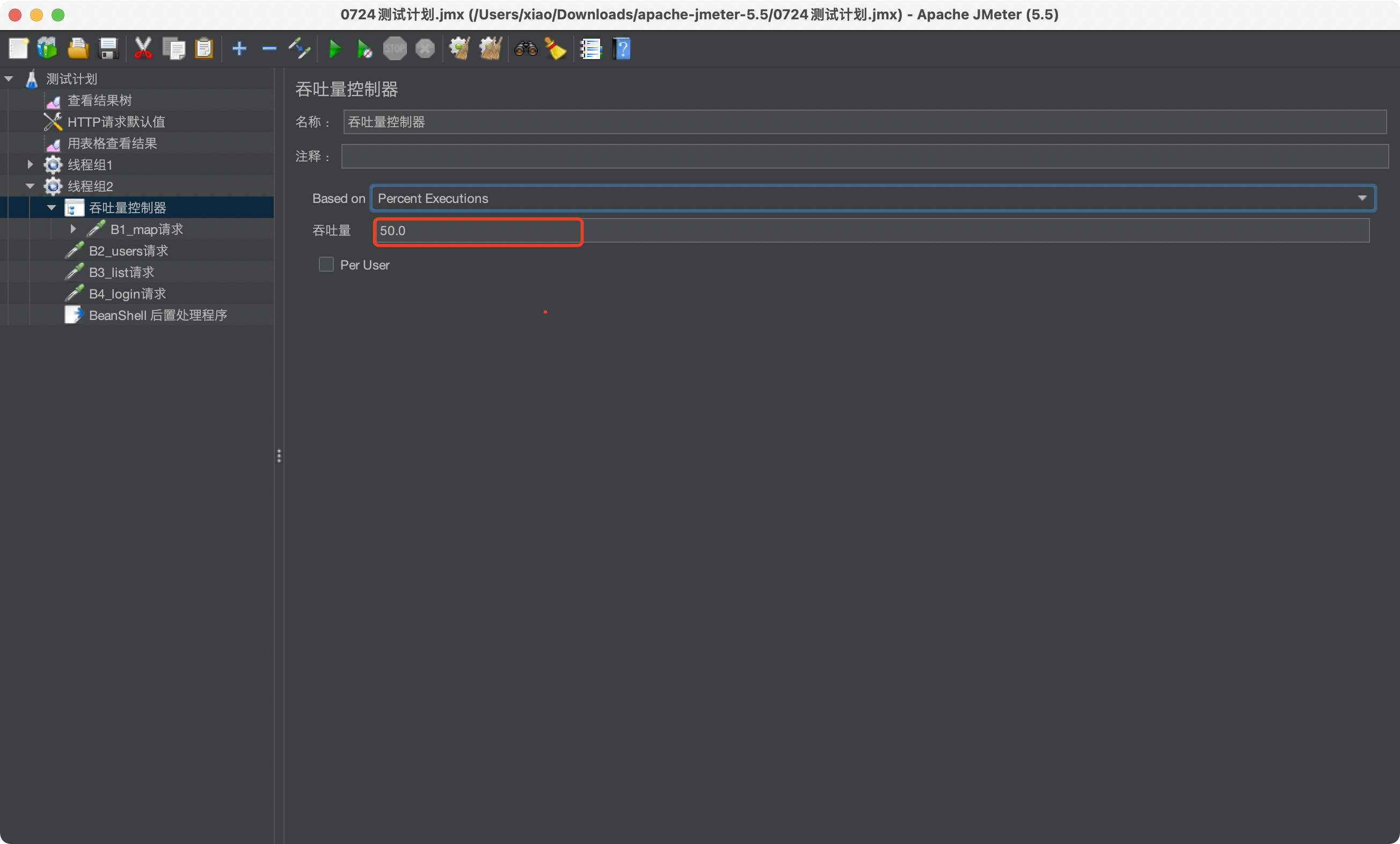
六、聚合报告
1、添加-->监听器-->聚合报告
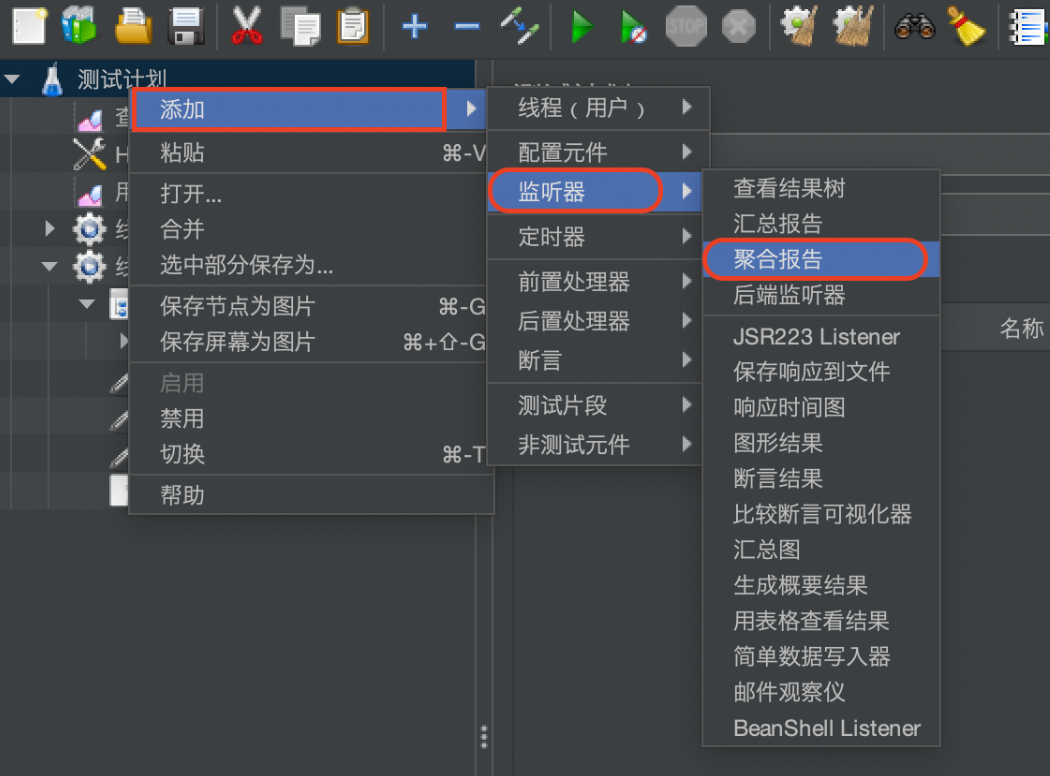
2、聚合报告
设置线程数10,永远循环,持续时间100s,map请求吞吐量50,其它users、list、login吞吐量20
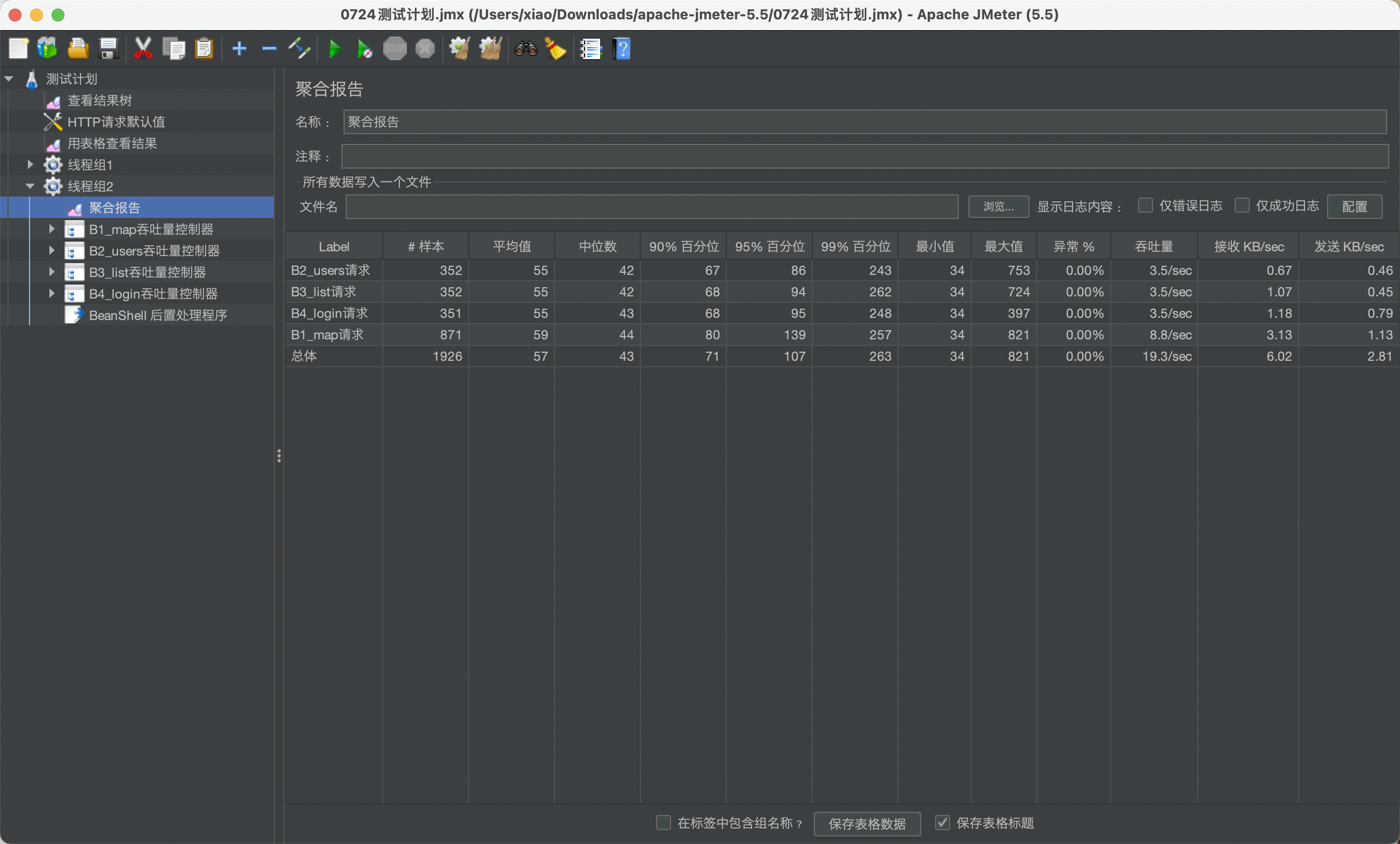
Label:每个JMeter的element的Name值,例如HTTP Request的Name;
样本:发出请求数量;模拟20个用户,循环100次,所以显示了2000;
平均值:平均响应时间(单位:ms);默认是单个Request的平均响应时间,当使用了Transaction Controller时,也可以以Transaction为单位显示平均响应时间;
中位数:50%的用户响应时间小于这个值;
95%百分位:95%的用户响应时间小于这个值;
99%百分位:99%的用户响应时间小于这个值;
最小值:用户响应时间最小值;
最大值:用户响应时间最大值;
异常%:测试出现的错误请求数量百分比;请求的错误率 = 错误请求的数量/请求的总数;若出现错误就要看服务端的日志查找定位原因;
吞吐量:Throughput简称TPS,吞吐量,默认情况下表示每秒处理的请求数,也就是指服务器处理能力,TPS越高说明服务器处理能力越好;
KB/sec:每秒从服务器端接收到的数据量;
七、脚本规范写法
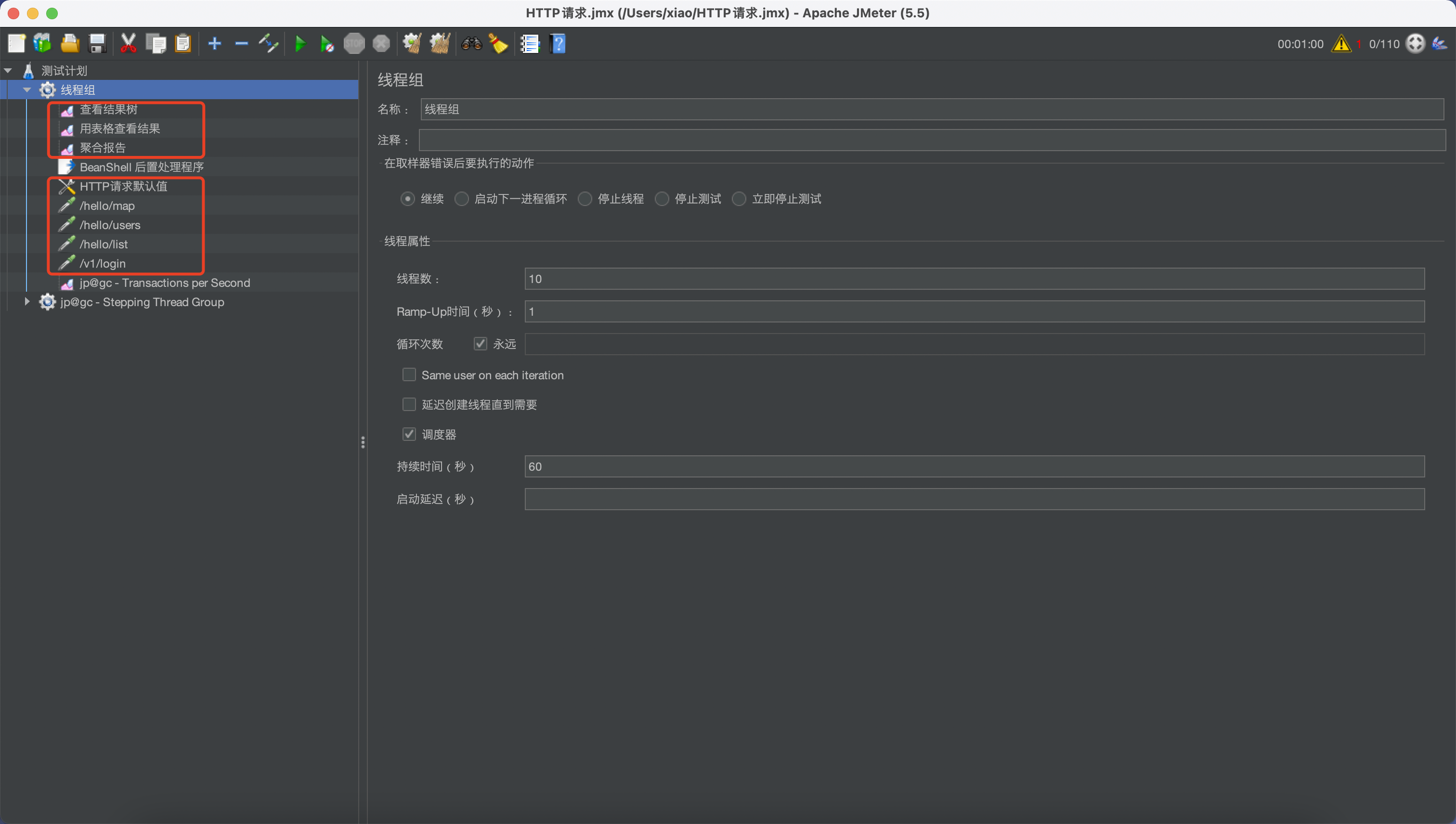





 浙公网安备 33010602011771号
浙公网安备 33010602011771号